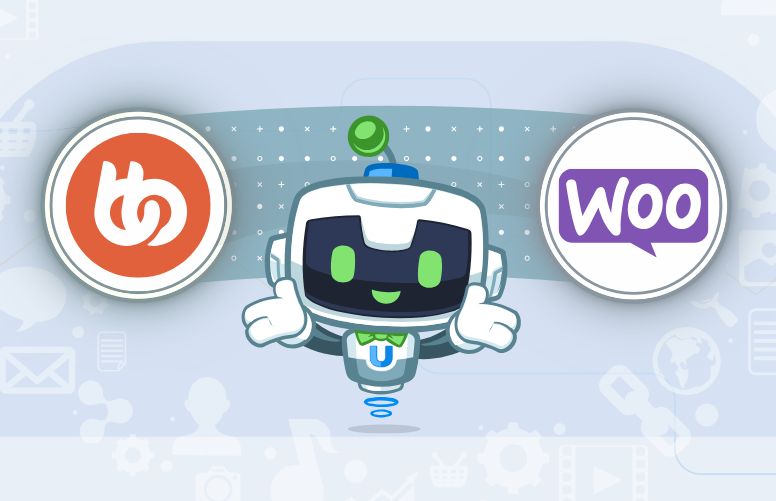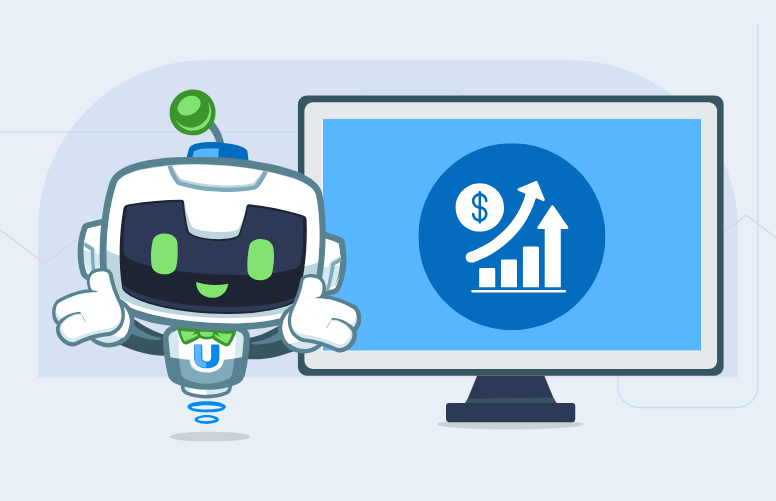Essenzielle Cookies ermöglichen grundlegende Funktionen und sind für die einwandfreie Funktion der Website erforderlich.
Cookie-Einstellungen
Dieses Cookie wird verwendet, um die Zustimmungseinstellungen des Benutzers zu Cookies zu speichern.
30 Tage
-
edd_session_
Speichert Informationen zur aktuellen Benutzersitzung.
Sitzung
-
edd_items_in_cart
Speichert Informationen zum Warenkorbinhalt.
Sitzung
-
Cookie-Einstellungen
Registriert die Cookie-Einstellungen eines Benutzers
2 Jahre
-
td
Registriert statistische Daten über das Verhalten der Benutzer auf der Website. Wird für interne Analysen durch den Websitebetreiber verwendet.
Sitzung
-
__stripe_mid
Betrugsprävention und -erkennung
1 Jahr
__stripe_sid
Betrugsprävention und -erkennung
30 Minuten
M
Wird vom Zahlungsanbieter stripe.com zur Zahlungsabwicklung festgelegt
10 Jahre
wordpress_logged_in
Wird zum Speichern angemeldeter Benutzer verwendet.
Hartnäckig
-
wordpress_sec
Wird verwendet, um den Benutzer über mehrere Sitzungen hinweg zu verfolgen.
15 Tage
-
wordpress_test_cookie
Wird verwendet, um festzustellen, ob Cookies aktiviert sind.
Sitzung
-
Kommentarautor
Wird verwendet, um den Benutzer über mehrere Sitzungen hinweg zu verfolgen.
Sitzung
-
Kommentar-Autoren-E-Mail
Wird verwendet, um den Benutzer über mehrere Sitzungen hinweg zu verfolgen.
Sitzung
-
Kommentarautor-URL
Wird verwendet, um den Benutzer über mehrere Sitzungen hinweg zu verfolgen.
Sitzung
-
cf_use_ob
Das Cookie cf_use_ob weist Cloudflare an, die angeforderte Ressource aus dem Always Online-Cache auf dem angegebenen Port abzurufen. Gültige Werte sind: 0, 80 und 443. Die Cookies cf_ob_info und cf_use_ob sind persistente Cookies, die nach 30 Sekunden ablaufen.
Sitzung
__cfWartezimmer
Das Cookie __cfwaitingroom wird nur verwendet, um Besucher zu verfolgen, die auf eine Host- und Pfadkombination mit aktiviertem Warteraum für eine Zone zugreifen. Besucher, die einen Browser verwenden, der keine Cookies akzeptiert, können die Host- und Pfadkombination nicht aufrufen, solange der Warteraum aktiv ist.
Sitzung
cf_chl_rc_i
Diese Cookies dienen der internen Verwendung und ermöglichen Cloudflare, Produktionsprobleme bei Clients zu erkennen.
Sitzung
cf_chl_rc_ni
Diese Cookies dienen der internen Verwendung und ermöglichen Cloudflare, Produktionsprobleme bei Clients zu erkennen.
Sitzung
cf_chl_rc_m
Diese Cookies dienen der internen Verwendung und ermöglichen Cloudflare, Produktionsprobleme bei Clients zu erkennen.
Sitzung
__cfruid
Wird vom Content-Netzwerk Cloudflare verwendet, um vertrauenswürdigen Web-Traffic zu identifizieren.
Sitzung
__cf_bm
Die Bot-Produkte von Cloudflare identifizieren und minimieren automatisierten Datenverkehr, um Ihre Website vor schädlichen Bots zu schützen. Cloudflare platziert das Cookie __cf_bm auf Endbenutzergeräten, die auf Kundenwebsites zugreifen, die durch Bot Management oder den Bot Fight Mode geschützt sind. Das Cookie __cf_bm ist für die ordnungsgemäße Funktion dieser Bot-Lösungen erforderlich.
Sitzung
__cflb
Wenn Sie die Sitzungsaffinität mit Cloudflare Load Balancer aktivieren, setzt Cloudflare bei der ersten Antwort an den anfordernden Client ein __cflb-Cookie mit einem eindeutigen Wert. Cloudflare leitet zukünftige Anfragen an denselben Ursprung weiter und optimiert so die Nutzung der Netzwerkressourcen. Im Falle eines Failovers setzt Cloudflare ein neues __cflb-Cookie, um zukünftige Anfragen an den Failover-Pool zu leiten.
Sitzung
_cfuvid
Das _cfuvid-Cookie wird nur gesetzt, wenn eine Site diese Option in einer Ratenbegrenzungsregel verwendet, und wird nur verwendet, um der Cloudflare WAF die Unterscheidung einzelner Benutzer mit derselben IP-Adresse zu ermöglichen.
Sitzung
cf_clearance
Ob eine CAPTCHA- oder Javascript-Herausforderung gelöst wurde.
Sitzung
__cfseq
Sequenzregeln verwenden Cookies, um die Reihenfolge der Anfragen eines Benutzers und die Zeit zwischen den Anfragen zu verfolgen und stellen diese über Cloudflare-Regeln zur Verfügung. So können Sie Regeln schreiben, die gültigen oder ungültigen Sequenzen entsprechen. Die spezifischen Cookies, die zur Validierung von Sequenzen verwendet werden, werden als Sequenz-Cookies bezeichnet.
Sitzung
cf_ob_info
Das Cookie cf_ob_info enthält Informationen zu: Dem vom ursprünglichen Webserver zurückgegebenen HTTP-Statuscode. Der Ray-ID der ursprünglichen fehlgeschlagenen Anfrage. Dem Rechenzentrum, das den Datenverkehr bereitstellt.
Sitzung